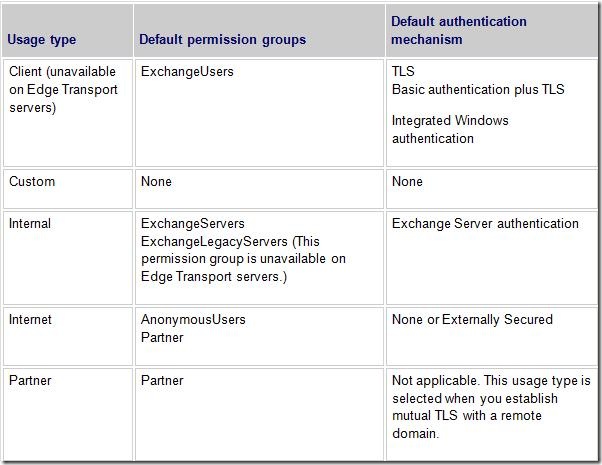Exchange server 2007 üzerinde gelen receive connector ün detayları,yapılandırma ve güvenlik ayarlarını inceleyeceğiz.
“Receive connector” Exchange 2007 nin dış dünyadan, client kullanıcılardan mail alması için ayrıca tasarlanmış bir smtp inbound bağlantılarını dinleyen ve belirlediğimiz ip,port,yetkilendirme gibi ayrıca kriterlere göre gelen smtp bağlantılarını karşılayan bir konnektördür. Bildiğiniz gibi Exchange 2003 de smtp mail akışı ve inbound/outbound bağlantılar Windows server işletim sistemi ile birlikte gelen smtp server ile birlikte kullanılıyordu, Exchange 2007 de ise mimarisi gereği bu durum biraz farklı, smtp trafiği Exchange üzerinde Send Connector ve Receive Connector olarak 2 ye ayrılıyor ve Send Connector, organizasyonumuzun Outbound SMTP bağlantıları görevini üstlenir iken Receive Connector server bazında Inbound SMTP bağlantılarını üstleniyor. Send connector hakkında daha detaylı bilgi için; http://www.cozumpark.com/blogs/exchangeserver/archive/2008/03/19/exchange-server-2007-nin-d-d-nya-ile-leti-imi-hub-transport-server-role.aspx
Aşağıdaki listede Receive Connector ün kullanım tiplerini inceleyebilirsiniz.
Exchange Server 2007, yükleme işlemi bittikten sonra varsayılan olarak CLIENT , DEFAULT adında iki tane Receive Connector ve Exchange server’ın NETBIOS adını ekleryerek konektör oluşturur.
Client Connector, MAPI Client olmayan mail kullanıcılarının Exchange Server’a güvenli kanal bağlantısı kurarak gelen SMTP bağlantılarını kabul eder ve varsayılan bağlantı noktası 587 dir.
Default Connector ise varsayılan ilk ayar olarak Exchange’e ortamdaki diğer Hub,Edge Transport serverlardan gelen SMTP isteğini karşılayıp yanıtlamak için ve ayrıca da varsayılan ayar olarak herhangi bir local ip host kısıtlaması getirmeksizin 25 nolu smtp portu üzerinden yetkilendirme işlemi yaparak gelen bağlantıları kabul eder.
Receive connector’ ü EMC üzerinde Server Configuration > Hub Transport tabına ilerleyerek görebilirsiniz veya Exchange managetmen shell i açıp “Get-ReceiveConnector” ile de listeleye bilirsiniz .
Peki Exchange Server 2007 yi kurduk ve mail almayı denedik ve genel bir hata olan 5.7.1 “Client was not authenticated “ mesajını aldık. Burada yukarıda da bahsettiğimiz gibi varsayılan olarak Receive Connector bağlantıyı kabul etmeden önce karşı taraftan yetkilendirme isteyecektir. Aslında Hub transport üzerinde gelen bu varsayılan yetki ayarının sebebi Exchange server in ayrı rol mimarisi gereğidir. Exchange server yapı mimarisi itibari ile dış dünya ya mail akışını sağlamak için Exchange’nin Edge Transport rolü sorumlu olması gerekmektedir.. Fakat bu ayrı rol yapılandırması gereksinimi de ekstra bir maliyet olarak karşımıza çıktığından genellikle orta ve küçük ölçekli kurumlar tarafından tercih edilmez ve Single Server olarak gerekli rolleri tek bir sunucuya yükleme işlemi gerçekleşir. Bu sorunları tek bir server üzerinde temel rolleri kurup ve gelen smtp bağlantılarını kabul etmesi için gerekli yetkilendirme ayarlarını düzenlemek için Receive Connector üzerinde anonymous bağlantılara izin vermek olacaktır. Bu izni vermek internet üzerinden gerekli mail trafiğinin akışını sağlamak ve Receive Connector ün detaylarını görmek için yeni bir Receive Connector oluşturuyoruz.
Receive Connector tabına gelip Actions à Toolbox –> New Receive Connector ü tıklıyoruz.
Not: Yeni oluşturacağımız connector de tüm ayarlamaları diğerlerinden benzersiz olmalıdır.
Açılan wizard da “Name” kısmına oluşturacağımız konektör ün tanımı için benzersiz bir isim giriyoruz.
“Select the intended use for this Receive connector” seçeneğinde ise oluşturacağımız konektör ün bağlantı türünü belirliyoruz. Burada seçeceğimiz seçeneklere bağlı olarak connector üzerinde Authentication ve Permissions tablerın da ki seçenekler uygun kullanım amacımıza uygun olarak belirlenecektir. Burada internet’i seçip ilerliyoruz. Daha sonrasında biz ister isek bu değerleri konektör oluşturulduktan sonra da değiştirme hakkına sahip olacağız.Diğer kullanım tipi seçeneklerini seçtiğimizde varsayılan Authentication ve permission seçenekleri hakkında detaylı tablosu aşağıdaki gibidir.
Yukarıda ki tablodan da görüldüğü gibi receive connector ün kullanıp tipini internet seçtiğimizde default permission olarak “AnonymousUsers“ ın ekli olduğunu görüyoruz.
Burada ise receive connector ün gelen istekleri dinleyeceği ip ve port numaralarını (server üzerinde kullanılan ip adreslerini yazıyoruz) yazıp ekledikten sonra alta bulunan “ Specify FQDN this connector will provide in response to HELO or EHLO” seçeneğinde ise bu alana yazdığımız domain name, receive connector e yapılan smtp bağlantılarında gözükecek olan smtp banner’i name alanıdır.
Oluşturduğumuz konektör ün özet ayarlamaları çıkıyor new komutunu vererek yeni konektör ümüzü oluşturuyoruz.
Gördüğümüz gibi receive connector ü oluşturup aktif hale getirdik. İster isek herhangi receive connector üzerine sağ tıklayarak “disable” duruma getirip konnektör ü devre dışı brakabiliriz. Şu durumda İnternetten veya localden gelecek inbount SMTP bağlantılarını “AnonymousUsers” yetkisi ile kabul edecek şekilde yapılandırdık. Şimdi oluşturduğumuz konnektör ü telnet ile bağlanarak durumu test edelim;
telnet 192.168.0.1 25 telnet komutu ile Exchange Server 25 nolu portu SMTP portunu kullanarak bağlandık sonuç yukarıda görüldüğü gibi bağlantı başarılı oldu ve konektör üzerinde girdiğimiz SMTP banner name mesajı ile bağlantı karşılandı.
Not: Tek sunuculu ortamlarda “Anonymous users” yetkisini default receive connector üzerinden gidip “Permission Groups” tabında “Anonymous users” checkbox ı seçip verebiliriz. Fakat bu makaledeki amaç tam olarak receive connector ü daha kapsamlı ele almak içindir.
Bir sonraki makalemde Receive connector ün diğer özelliklerini inceleyeceğiz..
Kaynaklar:
http://technet.microsoft.com/en-us/library/aa996395(EXCHG.80).aspx
http://www.msexchange.org/articles_tutorials/exchange-server-2007/management-administration/managing-receive-connectors-part1.html
![clip_image002[5]](https://www.cozumpark.com/wp-content/uploads/2008/11/clip_image0025_thumb.jpg)